想用Android手機無線控制另一台Android手機?使用開源免費的RustDesk即可達成!
我這樣做的動機是想用螢幕正常的Xperia 10 V,當成有綠線的Xperia 5 II手機的螢幕,操控它進行拍照。
因為Xperia 10 V拍出來的照片慘不忍睹,有時候我還是會拿綠線機出來拍照,用這個方法解決礙眼的綠線。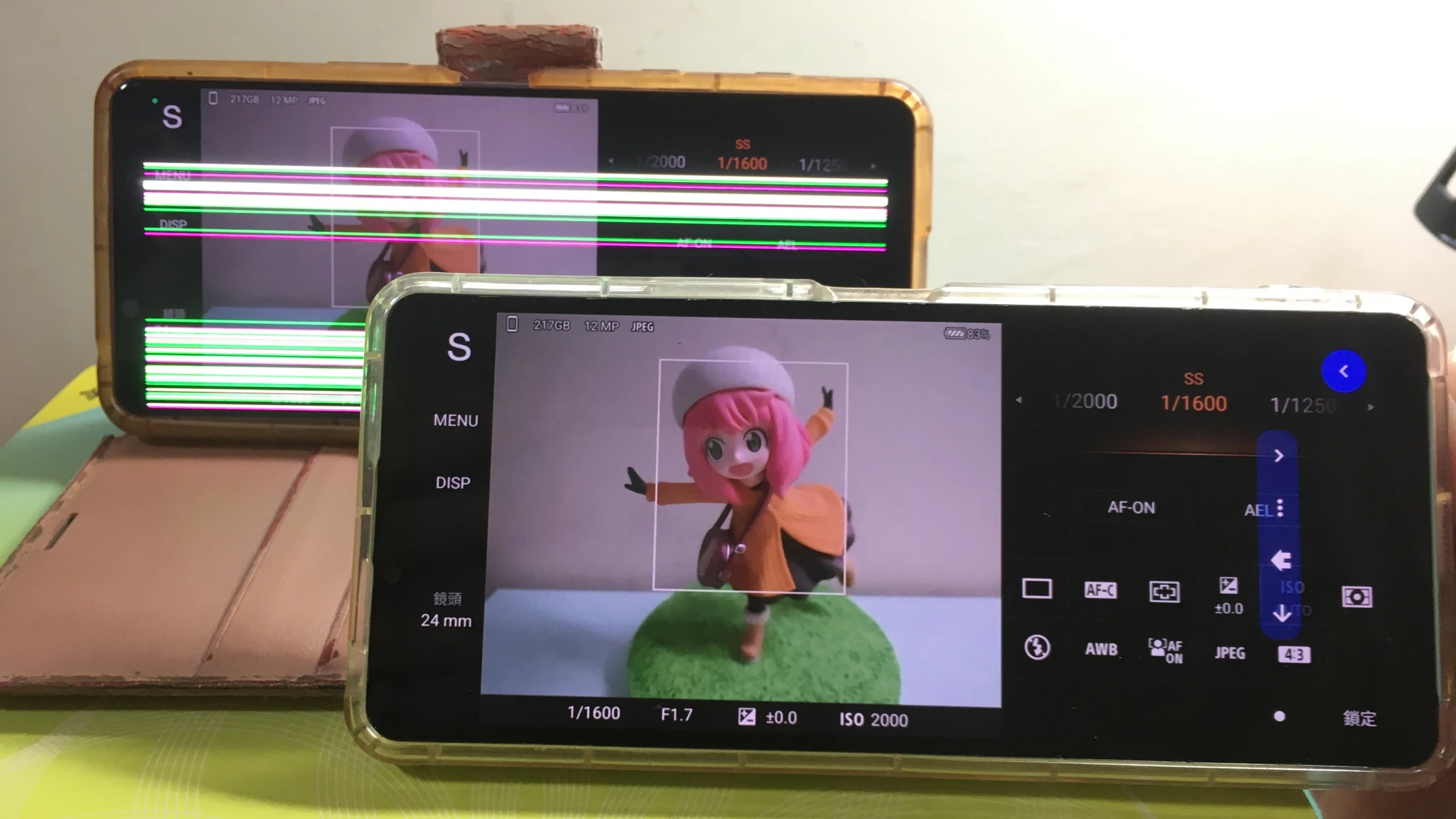
Sony當年宣傳Xperia可以當Alpha相機的外接螢幕,為什麼Xperia就不能當其他Xperia的螢幕呢?(蛤)
操作起來像這樣
1. RustDesk方案簡介#
RustDesk是一款全方面的遠端桌面軟體,開源免費,開箱即用。安裝教學
手機版除了用來控制電腦外,還可以控制其他手機,比方說iOS控制Android,或者Android控制Android。
透過RustDesk平板控制手機、手機控制平板也是可以的喔!只要被控制的裝置跑的是Android系統即可。iOS由於系統限制,無法被其他裝置控制,只能共享畫面。
這裡我兩台手機都是Android,所以任一方都可以是被控端。
2. 設定過程#
首先到Github下載RustDesk的APK,安裝到二支手機上
在Xperia 10 V開熱點,讓Xperia 5 II連上。RustDesk在Wifi下走P2P連線會比較順。
遠端模式下為了防止手勢衝突,我將Xperia 5 II設定為三個按鍵操控。
在被控端Xperia 5 II開啟RustDesk APP,點選啟動螢幕共享,再勾選「輸入控制」
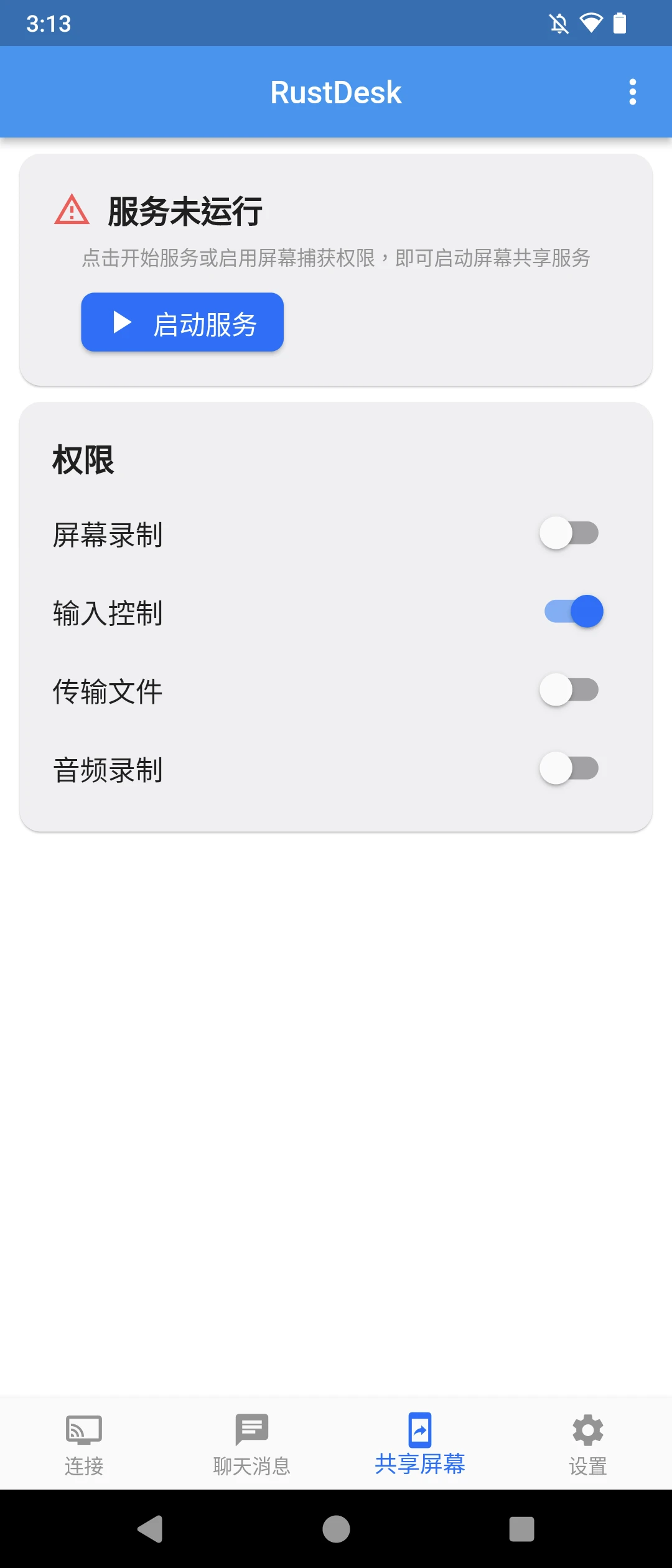
註:Android13以上系統需要在多工頁面點選RustDesk圖示,到關於APP頁面,點選右上角三個點「解除限制」才可以開RustDesk的無障礙功能。
- 然後在Xperia 10 V開啟RustDesk,輸入Xperia 5 II顯示的ID和密碼,就可以遠端控制了,使用觸控手勢都沒問題。
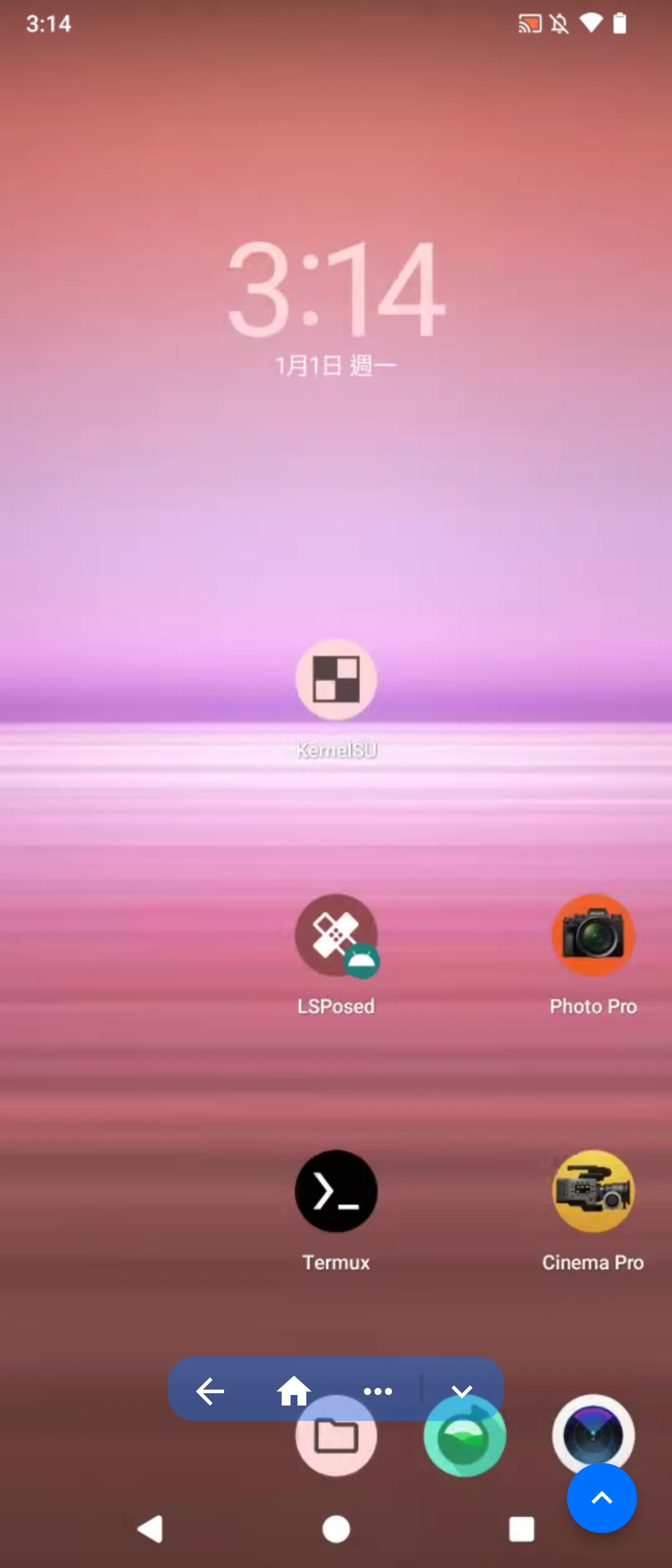
使用還算流暢,可以順暢的看到遠端鏡頭狀況。不玩遊戲應該夠用了。
同時分享螢幕和錄製影片的話要注意Xperia 5 II手機過熱問題。
我有遇到部分APP會自動旋轉螢幕的問題,這時可以用Orientation Faker APP,強制固定手機螢幕方向。
相機鍵無法遠端傳送,或許得用自拍棒藍芽控制。
3. 替代方案#
ScreenStream:將Android手機畫面投影到瀏覽器。
更複雜的方案:Scrcpy搭配無線ADB偵錯。
Scrcpy理論上透過無線ADB,搭配甲殼蟲ADB也是可以達成遠端控制效果。
但如果不是很在乎流暢度我認為用RustDesk會比較輕鬆。